Mar 01, 2024 • 分類: 照片/影片/音頻解決方案 • 成熟的解決方案
文件擴展名為(.JPG)或(.JPEG)通常是照片。有時,它們可能會出現模糊、失真、像素化或分裂等問題。為了在處理或保存圖像時抑制這種不便或問題,照片修復軟件是必不可少的。對於那些尋求簡單方法來完成這項工作的人來說,沒有必要擔心,因為軟件Wondershare Repairit是一個可以有效工作的DIY工具。這是一個JPG照片修復軟件,你可以免費下載,有很多優點,如修復損壞的標題和無效的JPEG文件結構。
第一部分。Wondershare Repairit照片修復功能
照片修復還有一些其他很棒的功能,下面是它們的列表:
- 一種先進的掃描引擎
- 能夠提取損壞的文件縮略圖
- 修復和恢復
- 內置預覽工具
- 智能用戶界面
第二部分。您可能需要照片修復軟件的原因
現在我們對免費下載的照片修復軟件有了一些了解,讓我們看看你可能需要它的原因:
- 不完整的圖像文件(JPG/JPEG)掃描
這將是一個底部有一定灰色區域的圖像。由於JPEG將圖像保存為兩部分,即標題和JPEG掃描,因此JPEG標題或掃描可能由於保存不當、文件傳輸不當或恢復過程不當而導致照片損壞。 - JPEG編碼和描述中可能出現的錯誤
由於圖像文件的編碼和描述,可能會出現一些錯誤。JPEG文件的不正確編碼和描述將導致下面提到的一些錯誤。 - 已損壞或損壞的頭文件
如不完整圖像文件掃描中所述,JPEG文件中作為JPEG頭或JPEG掃描的部分已損壞。在這種情況下,如果JPEG頭損壞,可能會導致圖像文件損壞。 - 存儲介質的某些扇區可能是壞的
存儲介質本身可能已損壞。這可能導致圖像文件因此被損壞。這些扇區中的一些可能有某種損壞,從而損壞存儲介質和圖像文件。 - 被病毒感染的數字媒體可能會損壞圖像文件
如果存儲介質被病毒感染,這些病毒可能反過來感染或影響圖像文件。它可能會損壞圖像文件和存儲介質。 - 用低電量拍攝的照片
電池電量低時拍攝的照片可能包含上述一些導致圖像文件損壞的原因。JPEG文件可能對圖像文件進行了不正確的編碼,或者執行了不完整的JPEG掃描,從而損壞了JPEG掃描和標題。
由於JPEG文件損壞而出現的錯誤消息 - 註冊表錯誤的無效值
這是一個通常在從Windows 7、8或8.1升級到Windows 10時出現的錯誤。指示程序何時訪問JPEG文件的註冊表文件可能具有未知路徑。因此,導致了這個錯誤。 - JPEG錯誤#53
如果操作系統損壞,就會出現此錯誤。此錯誤的其他原因可能是安裝了不必要的程序、RAM或硬件故障,甚至是太多的啟動條目。 - 無效標記
從互聯網上不正確地下載圖像文件后,會出現“無效標記”錯誤。在編碼或解碼過程中,下載時可能會丟失某些內容。 - 無效的JPEG標記和丟失的SOS標記
圖像掃描開始時可能會迷失方向,從而導致此錯誤。 - JPEG錯誤#52
這是當用戶試圖訪問保存的文件時發生的錯誤,該文件不是有效的JPEG文件。該文件可能具有不同的格式,但可能會保存為JPEG文件,從而導致此錯誤。 - JPEG錯誤#41
試圖訪問的文件為空、已被修改或不存在。這將導致執行JPEG掃描時出現位錯誤。當保存文件的存儲介質有故障或圖像文件的某些部分在文件傳輸過程中丟失時,就會發生位錯誤。 - 一個JPEG錯誤代碼0x80070522
如果圖像文件正在被修改或被未經授權的人訪問,就會出現此錯誤代碼。使用這樣的錯誤代碼,可能會面臨授權問題,因為用戶可能不是被訪問文件的所有者。
注:這些問題是可以解決的,儘管它們可能有不同的過程。損壞的JPEG文件的一般修復過程將在本功能的另一節中詳細介紹。如果您無法解決這個問題,您可以尋求專家的建議。
第三部分。如何使用最好的JPG照片修復軟件修復照片
在開始對文件進行任何修復操作之前,首先要注意的是下載軟件來使用它。由於這是一個JPG照片修復軟件,可以免費下載,人們可以訪問他們的官方網站獲得該軟件。下載並安裝后,繼續使用下面給出的軟件來修復和恢復任何損壞的文件。請注意,可能需要執行高級修復操作,如果是這樣,請轉到本節。
1.標準或典型的軟件修復模式
步驟1:打開Wondershare Repairit照片修復
在開始使用之前,您需要下載軟件Repairit Photo Repair。下載並安裝后,啟動軟件繼續修復過程。
步驟2:添加文件
現在,向軟件添加文件。在主屏幕上,有一個插入文件的選項。這將在列表表單中插入圖像文件。

步驟3:選擇要修復的文件
創建要修復的文件列表后,您可以使用複選框選擇或取消選擇任何值得修復的文件,或者取消選擇它們。

步驟4:執行修復
一旦您確定列表包含所有需要修復的文件,請點擊“修復”按鈕啟動該過程。

步驟5:預覽並完成修復過程
該過程結束后,您可以預覽照片,並選擇存儲照片的位置。
2.高級維修
雖然看起來有些複雜,但這個過程通常是在樣本文件的幫助下進行的,以修復嚴重損壞的文件。請記住,此功能僅限於JPG或JPEG文件。
什麼是樣本文件?這是由與損壞文件相同的設備生成的文件,在格式上具有相似的特徵。該文件可以是任何大小。操作的複雜性在於Steller Photo Repair使用來自工作樣本文件的數據來修復損壞的文件。
步驟1:選擇高級修複選項
首先,在要修復的映像文件列表中,點擊“類型”元素下的“高級修復”選項。
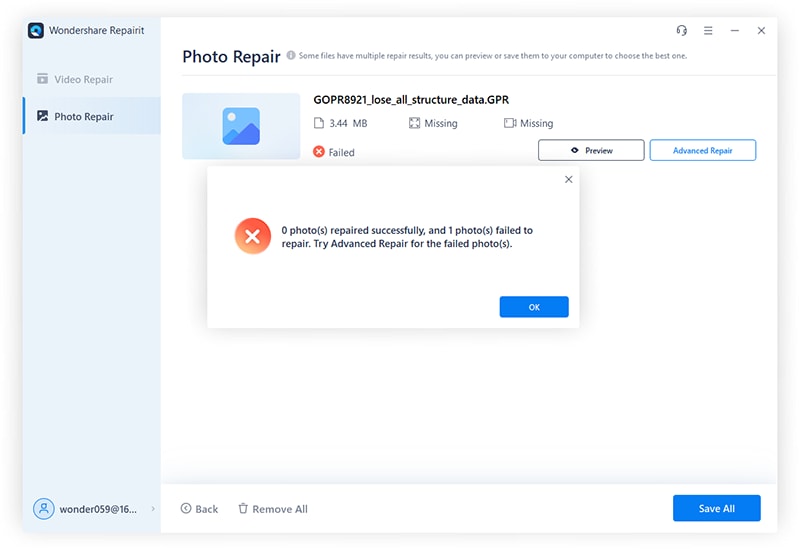
步驟2:找到示例文件
當對話框出現時,單擊“下一步”。繼續單擊“瀏覽”按鈕,選擇任何所需的示例文件。

步驟3:應用高級修複選項
要開始修復過程,首先,使用示例文件選擇“應用於所有相同格式的JPEG”選項來修復損壞的文件。

步驟4:執行高級修復
現在點擊“修復”按鈕執行修復過程。現在可以看到一個進度條來指示修復進度。用戶可以隨時點擊“停止”按鈕停止維修過程。
步驟5:完成高級修復過程
最後,出現“修復完成”通知;單擊確定完成該過程。然後,您可以繼續查看新的和修復的圖像文件。

結論
雖然照片修復和恢復似乎是不可能的,但隨着Wondershare Repairit照片修復等高度直觀軟件的創新,恢復圖像的機會增加了。它有效地完成了工作。這個jpg照片修復軟件可以是免費的,人們可能需要使用這個工具的原因還有很多——從圖像丟失或損壞等基本原因到其他原因,如由於無效的JPEG標記和丟失的SOS而需要修復圖像。總之,這是一個前衛的軟件,它的時間,將創造奇迹時,希望修復損壞的JPEG文件.

Quintela
staff Editor
一般評分4.5(105人已參加)